3、空白密码账户限制
有的时候,网络登录没有弹出身份验证对话框,这就意味着我们已经穿越了网络访问模式限制,但是系统屏幕上仍然出现了拒绝登录的故障现象,这种现象多半是我们使用了空白密码在尝试登录服务器系统,因为当我们穿越了上面的两种限制后,就会直接进入空白密码账户限制策略检查过程,一旦我们启用了空白密码限制登录审核策略时,服务器系统就会禁止空白密码进行控制台登录操作,如此一来就会出现拒绝登录的故障现象了。
要想解决这种故障现象,我们只要取消启用空白密码限制登录审核策略就可以了,下面就是具体的取消步骤:
首先依次单击服务器系统桌面中的“开始”/“运行”命令,在弹出的系统运行框中执行“gpedit.msc”命令,打开对应系统的组策略控制台窗口;
其次将鼠标定位于“计算机配置”节点上,从目标节点下依次选中“Windows设置”/“安全设置”/“本地策略”/“安全选项”,在目标分支下面双击“账户:使用空白密码的本地帐户只允许进行控制台登录”选项,打开如图3所示的选项设置对话框,选中其中的“已禁用”选项,再单击“确定”按钮保存好上述设置操作,如此一来我们日后就不会受到空白密码账户的限制了,自然也就不会遭遇拒绝登录这样的共享访问故障了。
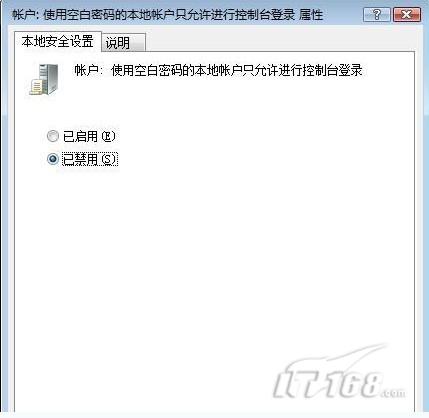
图3
4、网络访问权限限制
通过了空白密码账户审核策略的检查之后,利用网上邻居窗口进行的网络访问操作就要接受用户权利指派策略的审核、检查了,要是我们完成身份登录操作的账户处于服务器系统的“拒绝从网络访问这台计算机”的策略列表中时,就会遇到登录失败、用户账户受到限制之类的故障现象了。
要想解决这种故障现象,我们必须将当前的登录账户,从服务器系统的“拒绝从网络访问这台计算机”的策略列表中删除,也可以将自己的登录账户添加到服务器系统的“从网络访问这台计算机”的策略列表中。在进行这种操作时,我们可以按照下面的步骤来进行:
首先依次单击服务器系统桌面中的“开始”/“运行”命令,在弹出的系统运行框中执行“gpedit.msc”命令,打开对应系统的组策略控制台窗口;
其次将鼠标定位于“计算机配置”节点上,从目标节点下依次选中“Windows设置”/“安全设置”/“本地策略”/“用户权限分配”,在目标分支下面双击“拒绝从网络访问此计算机”选项,打开如图4所示的选项设置对话框,从中将自己的登录账户选中并删除掉,再单击“确定”按钮保存好上述设置操作,如此一来我们就能穿越网络访问权限限制了。
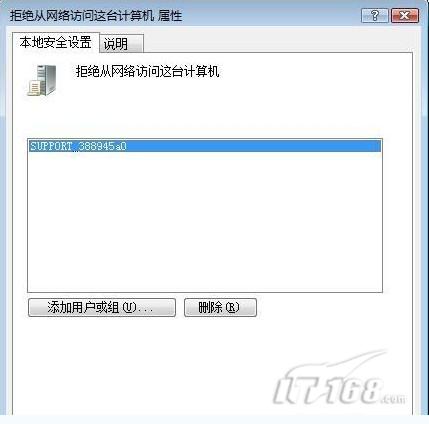
图4
5、共享操作权限限制
按理来说,通过上面的各项限制后,我们就能在网上邻居窗口中对服务器系统中的共享资源进行各种访问操作了;不过,在实际访问过程中,也有可能会遇到操作权限不足的故障提示。
出现这种故障现象,多半是当前使用的登录账户不具有操作目标共享资源的各种权限,例如只读权限、完全控制权限以及其他权限等,此时我们只要在服务器系统中打开目标共享资源的属性设置窗口,进入其中的“安全”标签页面,将自己的用户账户添加到权限访问列表中,再设置好合适的访问权限就可以了。


